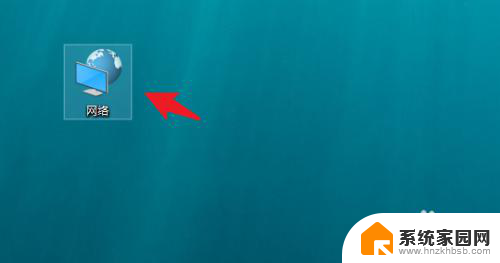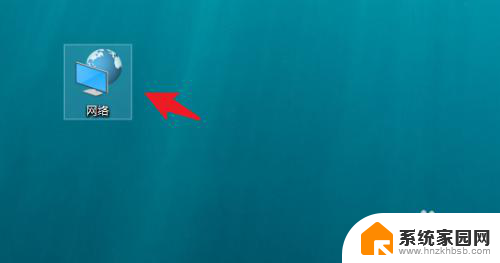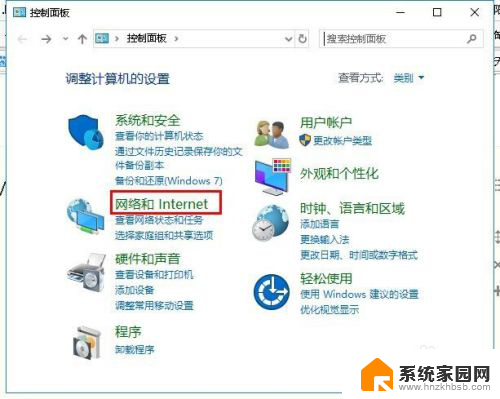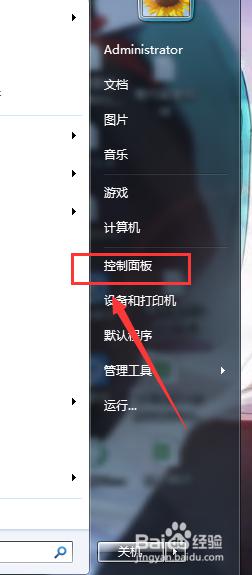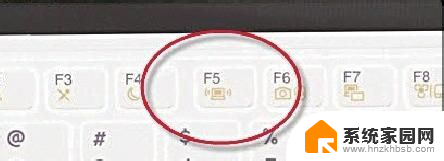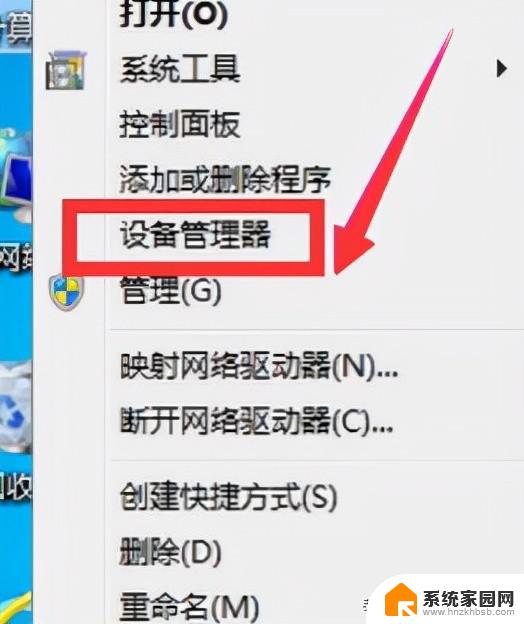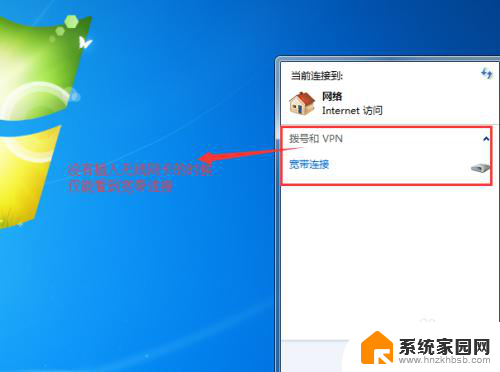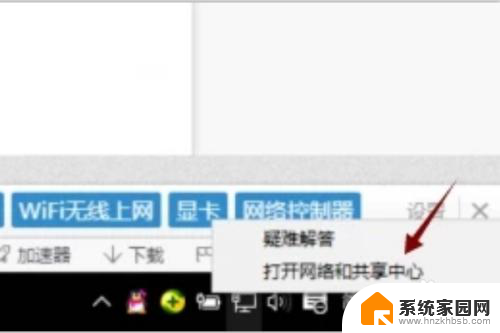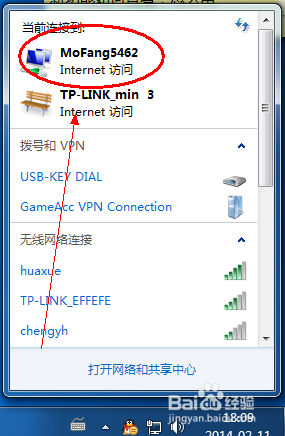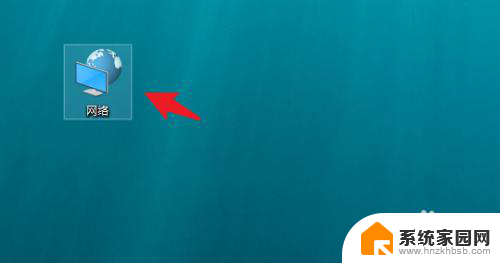电脑打不开无线网络连接 笔记本电脑无法连接无线网络怎么办
更新时间:2024-03-29 17:50:05作者:jiang
在日常生活中,我们经常会遇到电脑无法连接无线网络的问题,当我们打开电脑,却发现无线网络连接无法正常启动时,可能会让人感到头疼不已。这种情况可能是由于网络设置问题、驱动程序错误、信号干扰等原因引起的。当电脑无法连接无线网络时,我们应该如何解决呢?接下来我们将分享一些解决方法,帮助大家解决这一困扰。
具体方法:
1.打开笔记本电脑,进入桌面。双击打开【计算机】。

2.进入计算机后,点击左侧的【网络】选项。
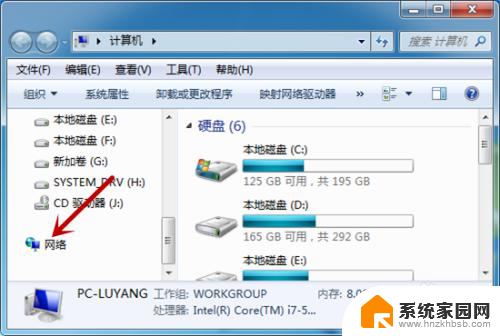
3.接着,在网络中。点击顶部的【网络和共享中心】。
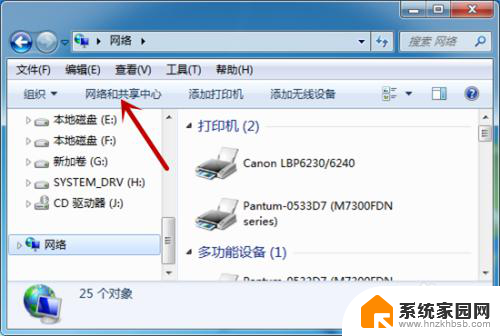
4.接下来,找到左侧的【更改适配器设置】并点击。
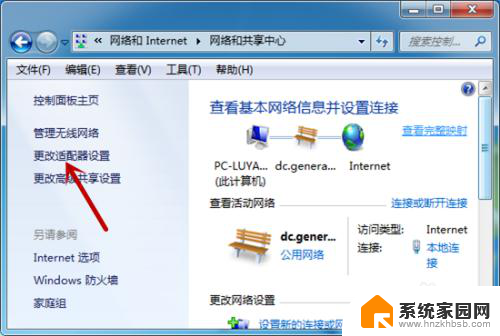
5.找到无线网络连接,如果被禁用就鼠标右击它。
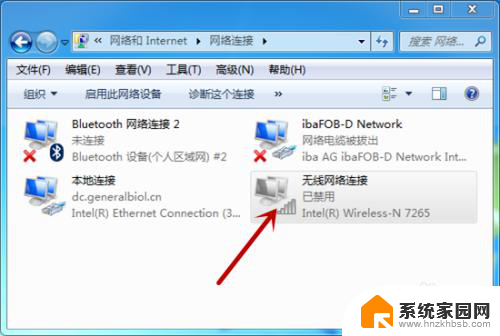
6.在快捷菜单中,点击【启用】选项。
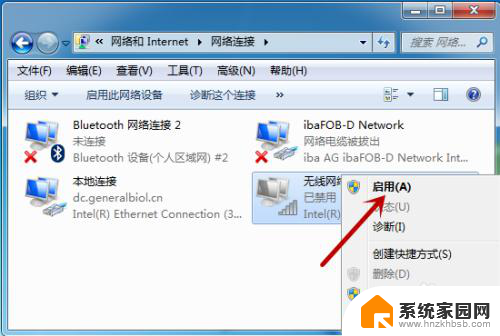
7.然后等待无线网络启动,之后试着连接无线网。
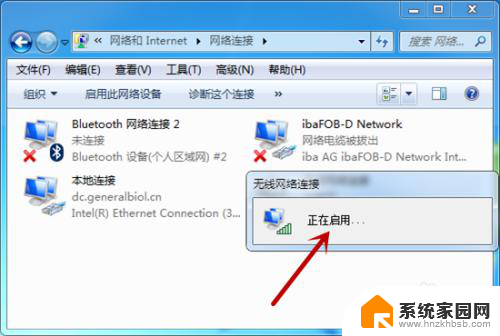
以上就是电脑无法打开无线网络连接的所有内容,如果遇到这种情况,您可以按照以上操作进行解决,非常简单快速,一步到位。